PFSense Snort İşlemleri 2
Selamlar arkadaşlar ayarlamalarımıza kaldığımız yerden devam ediyoruz.
– Snort’un kontrol edeceği Interface’i oluşturma :
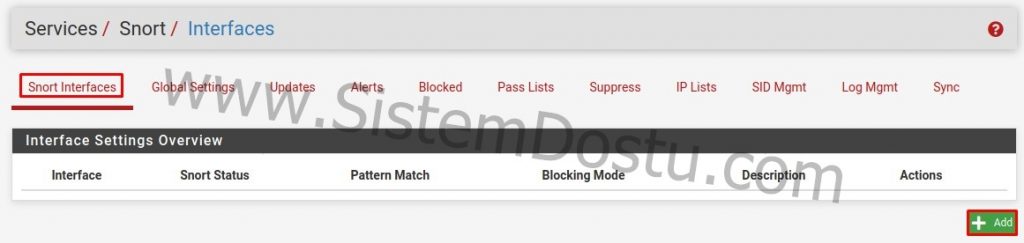
Services > Snort > Interfaces alanlarını izliyoruz. Snort Interface kısmına tıklıyoruz +Add tuşuna basıyoruz.
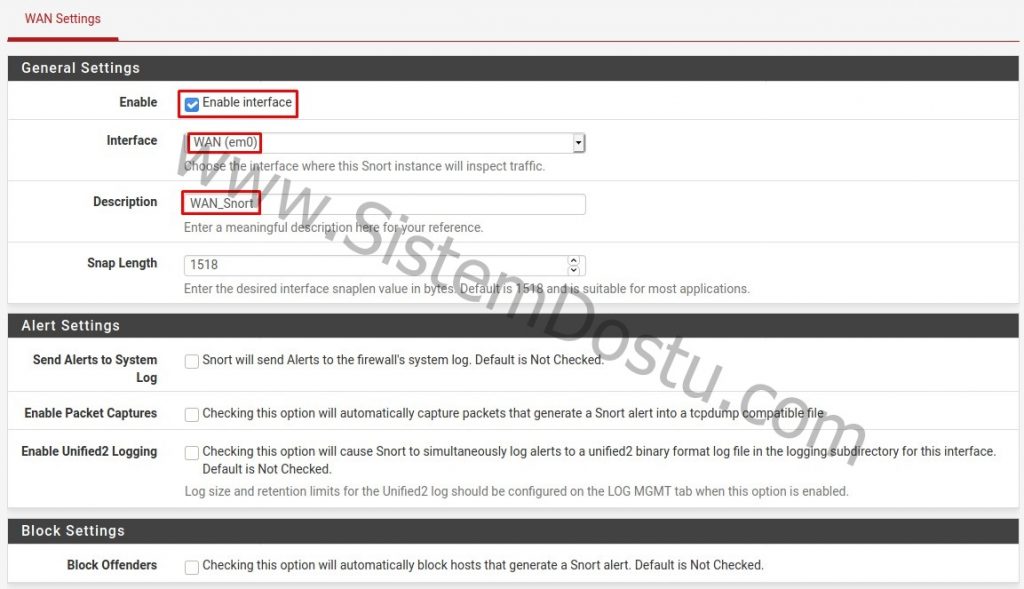
Wan Settings altında;
Enable Interface seçeneğini işaretliyoruz,
Interface kısmından hangi bacağımıza snortlayacaksak J onu seçiyoruz. Ben WAN bacağını seçtim.
Description kısmında da açıklamamızı yazıyoruz.

Enable Search optimization kısmını işaretliyor ve Interface’imizi Save tuşu ile kayıt ediyoruz.
– Networkumuzu koruyacak olan kuralların seçimi :
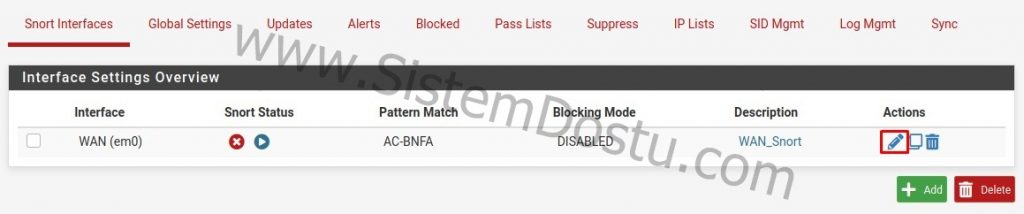
Bunun için oluşturmuş olduğumuz Interface’i kalem ile düzenleme modunda açıyoruz.
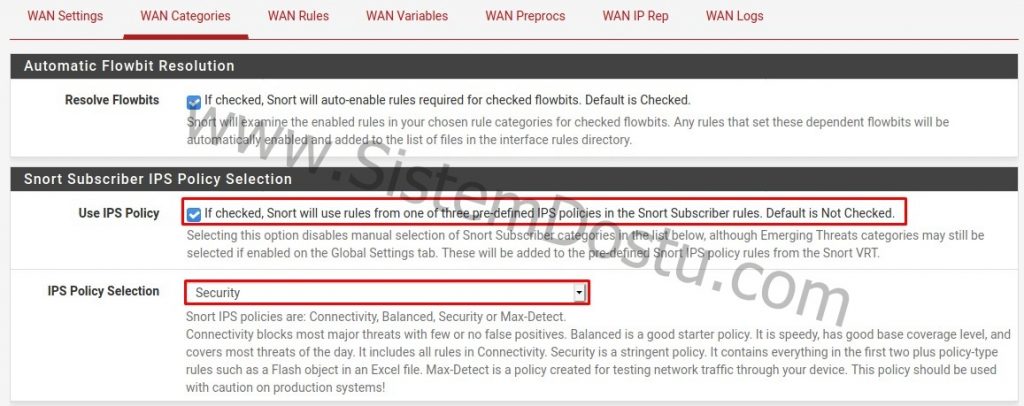
WAN Categories altına geliyoruz ve if checked, Snort will use rules from one of three… alanını işaretliyoruz. IPS Policy Selection kısmından Securtiy’i işaretliyoruz ve alttaki kurallardan hiç birine dokunmadan Save ile sayfamızı kayıt ediyoruz. (bunu işaretlemeniz durumunda Select the Rulesets kısmında özelleştirme yapamayacaksınız. Bu işareti kaldırmanız durumunda ise Select All diyerek bütün kuralları aktif hale getirebilirsiniz.)
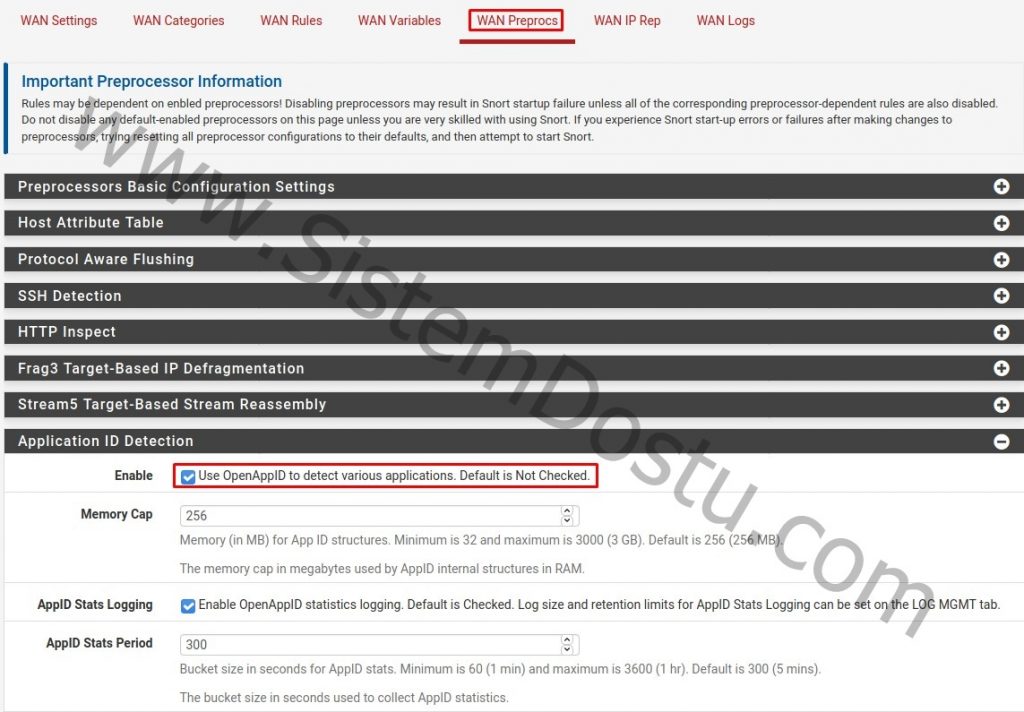
WAN Preprocs altında bulunan Application ID Detection alanını enable olarak işaretleyin.
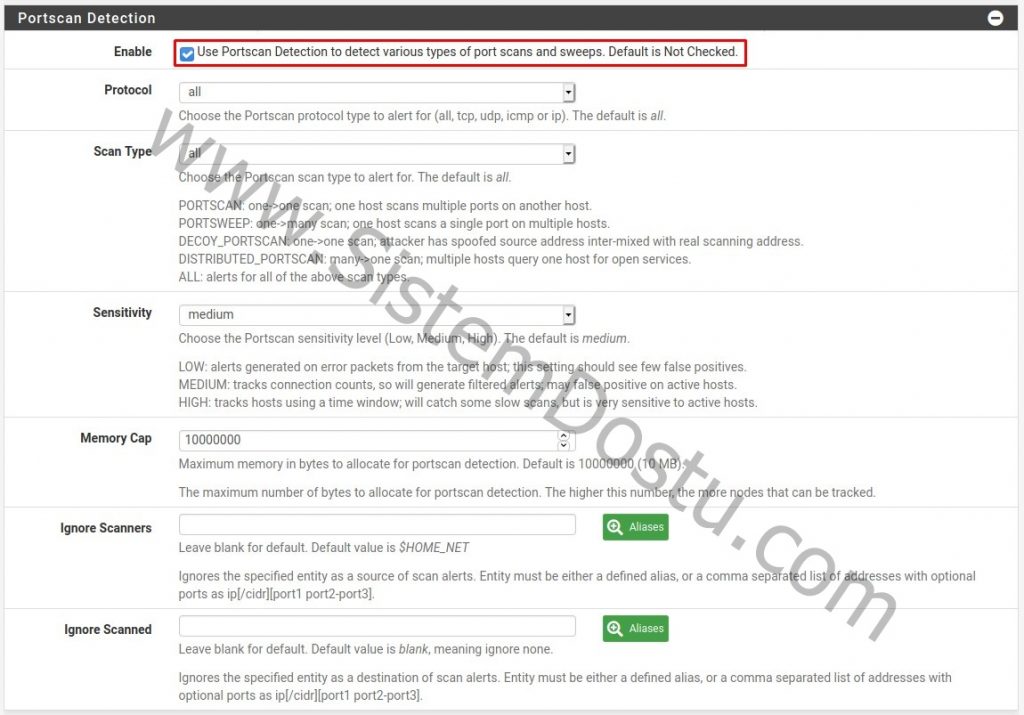
Portscan Detection altındaki ayarlarıda Enable olarak işaretleyin ve diğer varsayılan ayarlarda herhangi bir değişiklik yapmadan Save tuşuna basarak ayarları kayıt edin.

WAN Rules altında ise Category Selection kısmından Rule türlerinizden seçebilir ve State alanında ise aktif ya da pasif duruma getirebilirsiniz.
– Snort Interface’imizi aktif hale getirme işlemi :
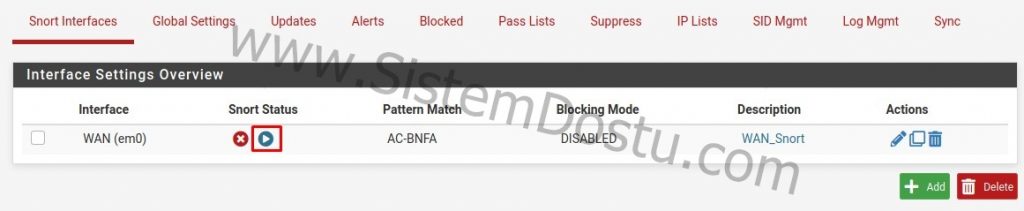
Snort Interfaces altına tekrar geliyoruz ve oluşturmuş olduğumu interface üzerinde bulunan Play butonuna tıklıyoruz.

Artık Snort’umuz PFSense cihazımızda çalışır durumdadır.
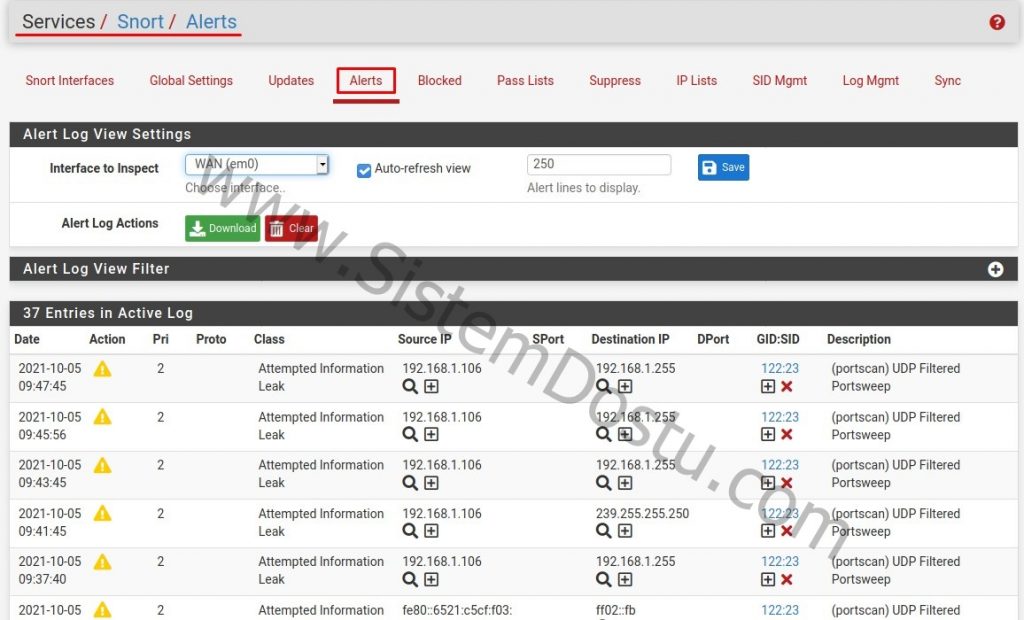
Artık Services > Snort > Alerts altından gerekli logları okumaya başlayabilirsiniz.
Bu şekilde snort kurulumlarını gerçekleştirebilir ve sisteminize dahil edebilirsiniz.
Yararlı olması dileğiyle kolaylıklar dilerim.